U-NEXTをクロームキャスト(Chromecast)で視聴することはできるの?
こんな疑問を解消します!
実際に私が使ってみて感じた良い点・悪い点も解説します。
この記事ではU-NEXTをクロームキャスト(Chromecast)で視聴する方法について詳しく解説しています!
私の感じた良い点・悪い点やFire TV Stickとの比較などもしているので、購入を考えている方はぜひ参考にしてみてください。
- U-NEXTをクロームキャストで視聴する方法
- U-NEXTをクロームキャストで視聴したときの良い点・悪い点
- U-NEXTとクロームキャストの接続がうまくいかないときの対処法
U-NEXTとクロームキャストの組み合わせの特徴を理解して、あなたに合った動画視聴方法を見つけてください!
関連記事:U-NEXTをテレビ画面で視聴する方法
目次(タップすると移動できます)
U-NEXTをクロームキャストで視聴する方法
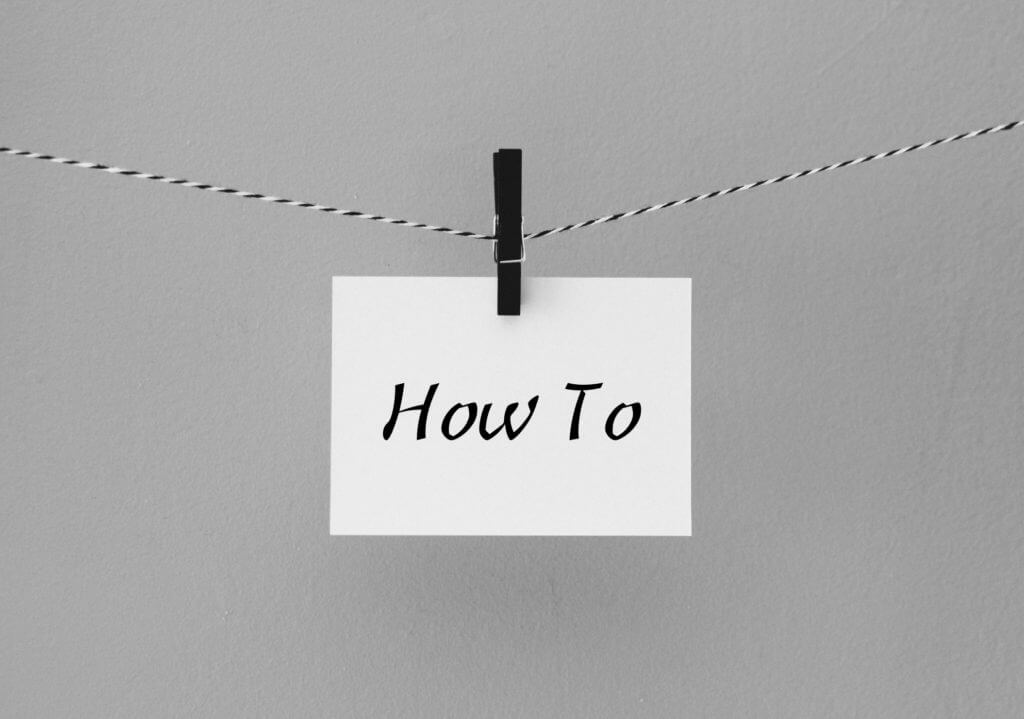
U-NEXTをクロームキャスト(Chromecast)で視聴することは可能です!
しかし、初期設定にやや手間がかかるという事実もあります。
Fire TV Stickはその点初期設定が楽なので誰でも使いやすいです。
どうしてもクロームキャストで見たいというこだわりがない場合は、個人的にはFire TV Stickの方がおすすめです。
>U-NEXTをFire TV Stickで視聴する方法
個人的にはFire TV Stickをおすすめしましたが、本記事ではU-NEXTをクロームキャストで視聴する方法を解説します。
手順は以下の5ステップになります。
- U-NEXTに登録する
- クロームキャストを設置・設定する
- スマホでU-NEXTアプリをダウンロードする
- U-NEXTアプリを開きクロームキャストと接続する
- スマホから見たい作品を探してテレビ側で再生する
各ステップについて、詳しく解説します!
①U-NEXTに登録する
U-NEXTを視聴するために登録する必要があります!
すでにU-NEXTに登録済みの方は次のステップに進んでください。
U-NEXTは動画配信数が日本一であり、幅広いジャンルの動画を扱っています!
ですので、あなたの見たい作品やジャンルがたくさんあると思います!
他にもU-NEXTには魅力がたくさんありますので、気になった方は以下記事を読んでみてください。
>U-NEXTのメリットを徹底解説
また、U-NEXTには31日間の無料体験がありますので、初めての方はまず無料体験に登録しましょう!
>U-NEXTの無料体験はこちら![]()
レンタルなどせずに無料期間中に解約することで、料金は発生しないので安心して気軽に登録して大丈夫です。
②クロームキャストを設置・設定する
初回はクロームキャストを設定する必要があります。
ここに少し手間がかかります。
次回以降はこの設定は基本的に不要になります。
手順は以下の5つです。
- テレビとクロームキャストを接続する
スマホでGoogleHomeのアプリをダウンロードする
iOSの方はこちら/Androidの方はこちらGoogleHomeのアプリを起動し、自分のGoogleアカウントを設定する
デバイスを検知し、クロームキャストとスマホで同じコードが表示されていることを確認する
利用するWi-Fiを選択する
基本的にはアプリの説明に従って設定を進めればできます。
さらに詳しく知りたい場合は、Chromecastヘルプページを参考にしてみてください。
③スマホでU-NEXTアプリをダウンロードする
クロームキャストでU-NEXTを視聴する場合は、スマホやタブレットでU-NEXTのアプリをダウンロードする必要があります。
以下のリンクからU-NEXTアプリをダウンロードできます。
>iOSの方はこちら
>Androidの方はこちら
④U-NEXTアプリを開きクロームキャストと接続する
先ほどダウンロードしたU-NEXTアプリを開いて、ログインします。
ログイン後U-NEXTアプリ上でキャストアイコンをクリックしてクロームキャストと接続します!
次回以降もこのキャストアイコンを押すことでクロームキャストが起動し、スマホやタブレットとクロームキャストが接続されます。
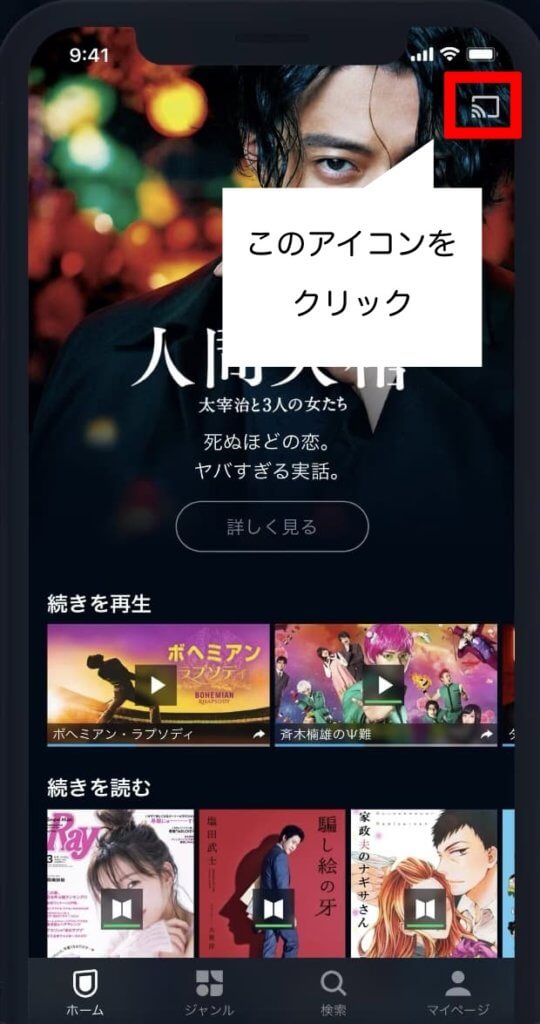
赤枠で囲ったアイコンがキャストアイコンです。
⑤スマホから見たい作品を探してテレビ側で再生する
④まで終わればスマホのU-NEXTアプリとクロームキャストが接続された状態ですので、スマホから作品を探して再生すればテレビ画面で動画が再生されます!
これで設定は一通り終わりました!
お疲れ様でした。
U-NEXTをクロームキャストで視聴したときの良い点・悪い点
実際にU-NEXTをクロームキャスト(Chromecast)で利用してみて感じた良い点と悪い点について解説いたします!
まだChromecastを購入していない方は、購入を検討する際の材料としていただければと思います。
良いと感じた点

私が利用してみて良いと感じた点は以下の2点です!
- 画質や音質が良い
- スマホで作品を探してすぐにテレビ側で再生できるので便利
それぞれもう少し詳しくみていきましょう。
画質や音質が良い
基本的にHD画質で見ることができるので画質は綺麗に感じました。
HD画質は地上デジタル放送と同等の画質ですので、テレビを見ているのと同じ感覚で見ることができます!
フルHDや4K対応の作品を高画質で見るには少し高いですがChromecast Ultraの利用が必要となります。
画質にこだわりたい方はこちらを購入しても良いかと思います!
音質についても動画を見ていて特に気になった点はなく、綺麗に聞こえました!
こちらもドルビーオーディオやドルビーアトモスと呼ばれる高音質を楽しみたい方はChromecast Ultraの利用が必要です。
音質にこだわりがある方にもChromecast Ultraをおすすめします。
スマホで作品を探してすぐにテレビ側で再生できるので便利
クロームキャストでU-NEXTを見る場合、作品をスマホで探してそれをクロームキャストで再生するという流れになります。
これがすごく便利です!
Fire TV StickでU-NEXTを視聴する際は動画をテレビ画面で探す必要があります。
テレビ画面では検索の文字入力などスマホに比べるとすごく面倒です。
このスマホで探した動画をすぐにテレビ画面で再生できるという点はクロームキャスト利便性で優っています!
悪いと感じた点

利用してみて感じた悪い点も2つあります。
- クロームキャストの初期設定がやや複雑
- クロームキャストにはリモコンがついていないので不便な場合がある
それぞれ詳しくみていきましょう!
クロームキャストの初期設定がやや複雑
クロームキャストは冒頭で解説したように、初期設定がやや複雑です。
この点でFire TV Stickは簡単に扱えるので誰にでもおすすめできると思います。
気になった方は以下記事で解説をしていますので見てみてください!
>Fire TV StickでU-NEXTを視聴する方法
クロームキャストにはリモコンがついていないので不便な場合がある
クロームキャストにはリモコンがついていません。
スマホで操作することになります。
一見便利そうに見えるのですが、登録したスマホからしか操作できませんので家族で共有する場合など不便です。
家族全員のスマホで操作できるようにするには、それぞれ設定をしなくてはいけません。
Fire TV Stickにはリモコンが付いているため、家族など複数人で利用する場合はおすすめです。
U-NEXTとクロームキャストの接続がうまくいかないときの対処法
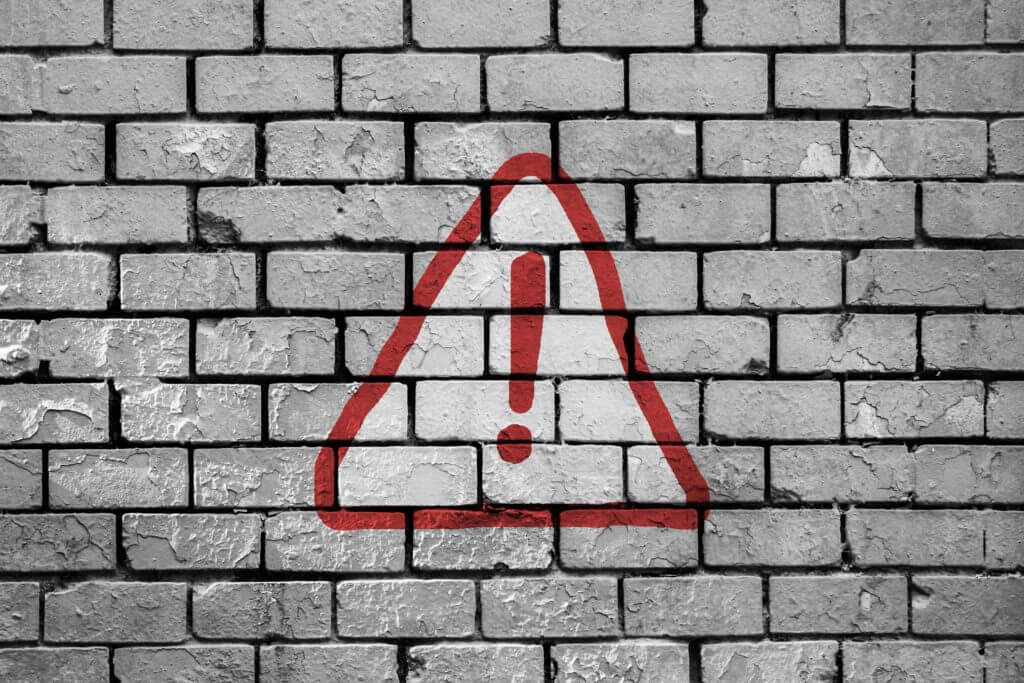
U-NEXTとクロームキャスト(Chromecast)の接続がうまくいかないときは以下の原因が考えられます。
- スマホ側に原因がある
- クロームキャスト側に原因がある
- Wi-Fiに原因がある
それぞれの原因に対して、対処法を解説いたします。
スマホ側に原因がある
スマホ側で原因として考えられるのは以下の3パターンです。
U-NEXTのアプリのバージョンが古い
>アプリのバージョンを確かめて最新にアップデートしましょう。- クロームキャストと違うWi-Fiに接続している
>クロームキャストと同じWi-Fiにつながっていることを確認しましょう。 - 何らかの不具合が生じている
>この場合はスマホを再起動すると解消される場合が多いです。
これらを試してもうまくいかない場合は次の項目を確認してみてください。
クロームキャスト側に問題がある
クロームキャスト側の問題として考えられるのは以下の2つです。
- HDMI端子がテレビにしっかり繋がっていない
>HDMI端子が抜けていたり緩くなっていないが確認しましょう。 - 何らかの不具合が生じている
>この場合はクロームキャストを再起動すると解消されることが多いです。
これでもダメな場合は次のWi-Fiの原因を疑いましょう。
Wi-Fiに原因がある
Wi-Fiが不調な場合はまず再起動を試してみましょう!
大体の不具合はこれで解決します。
これらの対応をすることでほとんどの場合は解決されると思います!
まとめ
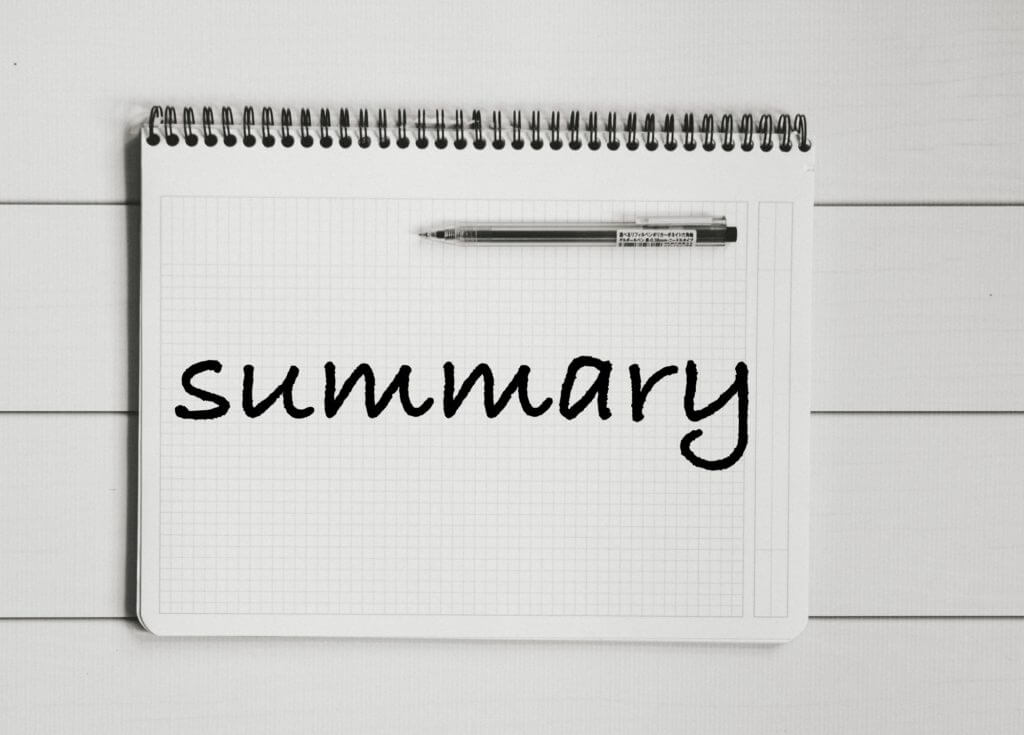
クロームキャスト(Chromecast)でU-NEXTを視聴する方法や、使ってみての感想を解説してきました!
最後にもう一度要点をまとめます。
クロームキャストを利用するとスマホで探した動画をすぐにテレビの画面で再生できるためすごく便利です!
一方でFire TV Stickに比べると設定の手間や家族での共有のしやすさの面で劣る点があります。
クロームキャストにこだわりのない方でこれから購入を考えている方には、正直なところFire TV Stickの方がおすすめです。
>Fire TV StickでU-NEXTを視聴する方法
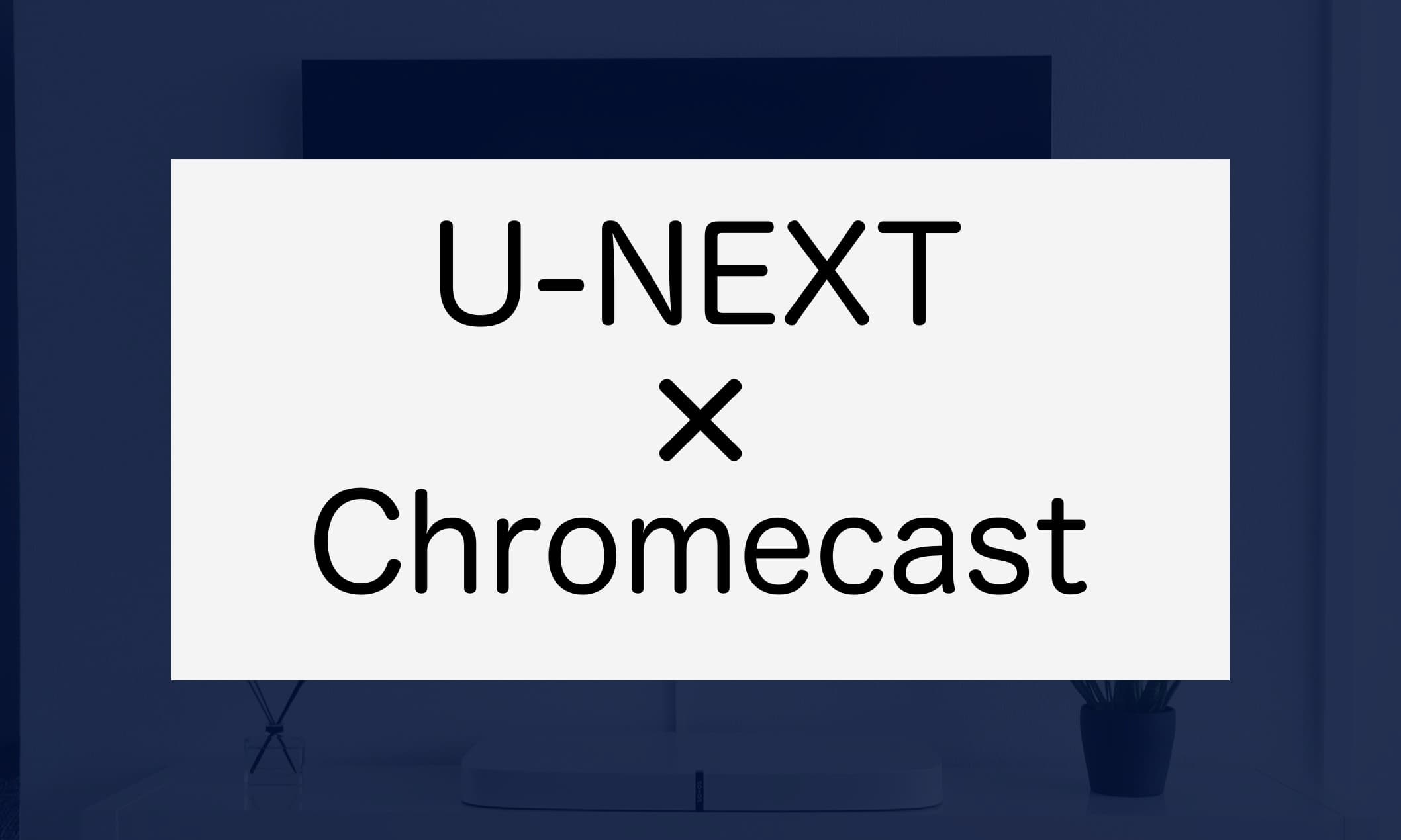

最近のコメント